
Hvis det ser ud til, at nogen kender dit kodeord fra en bærbar computer, og personlige oplysninger er truet, skal du ændre adgangskoden så hurtigt som muligt. Det er ikke svært at gøre dette, men da mange brugere først stødte på Metro Interface - problematisk. I denne artikel vil vi se på to måder, hvorpå du kan ændre adgangskoden til forskellige typer af konti.
Adgangskodeændring i Windows 8
Hver bruger skal beskytte deres pc mod en andens intervention, og den nemmeste måde at gøre dette på er at beskytte adgangskoden, samt regelmæssigt opdatere det. I dette operativsystem kan du oprette to typer af konti: LAN eller Microsoft. Og det betyder, at det også vil være to måder at ændre adgangskoden på.Skift adgangskoden til den lokale konto
- Først og fremmest skal du gå til "PC-parametre" ved hjælp af pop-up mirakelknapper, eller nogen anden måde du kender.
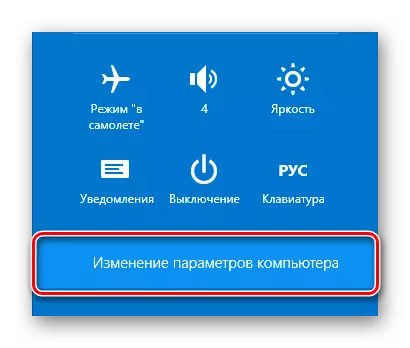
- Klik derefter på fanen Konti.
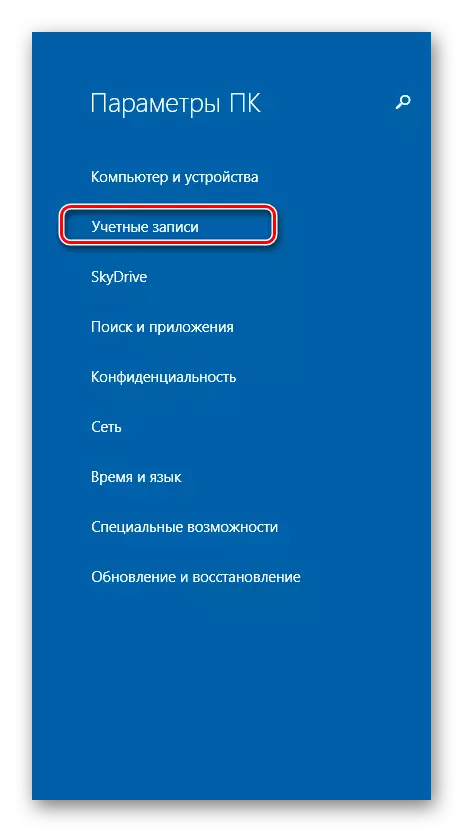
- Indsæt nu fanen Inputindstillinger og i adgangskoden, klik på knappen "Skift".

- På skærmen, der åbnes, vil du se det felt, hvor du vil indtaste denne adgangskode. Klik derefter på "Næste".
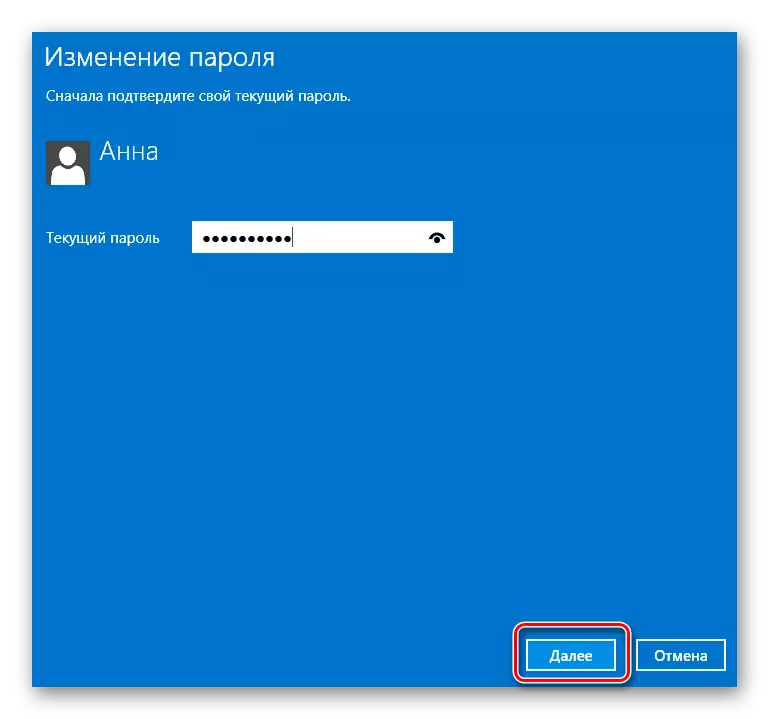
- Nu kan du indtaste en ny kombination, samt et tip til det, hvis du glemmer. Klik på "Næste".
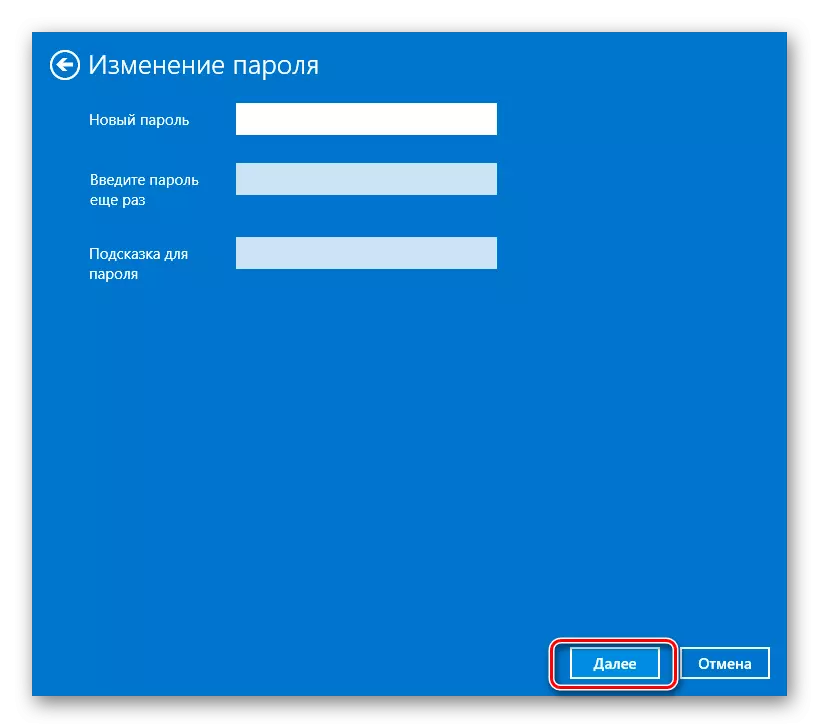
Skift Microsoft Account Password
- Log ind på din Microsoft-konto og gå til sikkerhedssiden. Klik på knappen "Password" i det tilsvarende afsnit.

- Indtast den kombination, du bruger, og klik derefter på "Næste".

- For at sikkerhed skal du vælge den mest hensigtsmæssige måde at bekræfte din personlighed på. Det kan være et opkald, en SMS-besked til en telefon eller en e-mail-brev. Klik på knappen "Send kode".

- Du vil komme en unik kode, som du vil indtaste i det relevante felt.

- Nu kan du ændre adgangskoden. Indtast den kombination, du bruger i øjeblikket, og indtast derefter den nye på to felter.
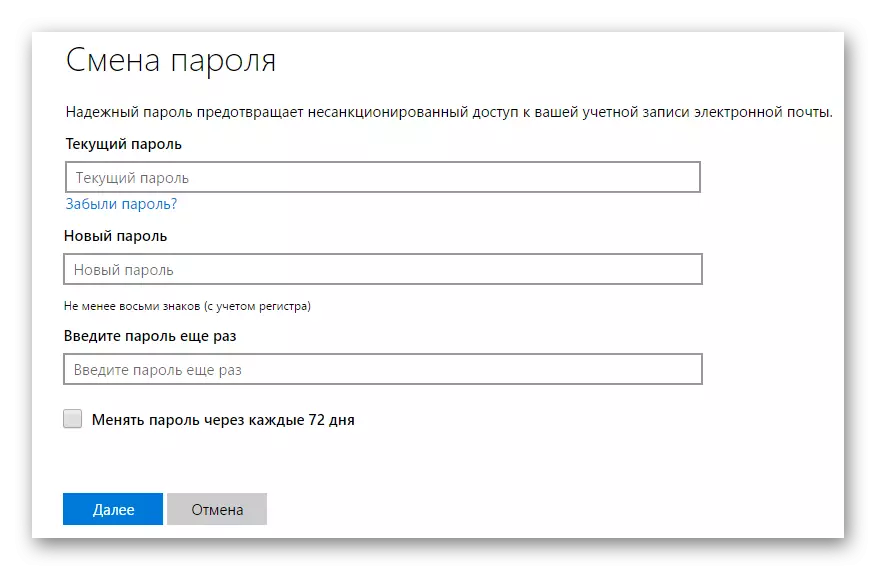
Så du kan til enhver tid ændre adgangskoden fra din konto. Forresten anbefales at ændre adgangskoden mindst en gang hvert halve år for at opretholde sikkerheden. Glem ikke om det, så alle personlige oplysninger forbliver personlige.
